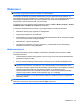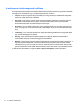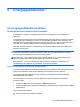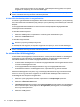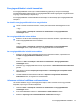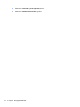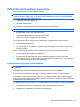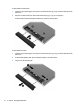HP ProBook Notebook PC User Guide - Windows 7
Table Of Contents
- Szolgáltatások
- Vezeték nélküli, modemes és helyi hálózatok
- Vezeték nélküli eszközök használata (csak egyes típusokon)
- A vezeték nélküli és vezetékes hálózat ikonjának helye
- A vezeték nélküli vezérlők használata
- A vezeték nélküli eszközök gombjának használata
- A Wireless Assistant szoftver használata (csak egyes típusokon)
- A HP Connection Manager használata (csak egyes típusokon)
- Az operációs rendszer vezérlőinek használata
- A WLAN-hálózat használata
- A HP mobil szélessávú szolgáltatás használata (csak egyes típusokon)
- Bluetooth-eszközök használata (csak egyes típusokon)
- A vezeték nélküli kapcsolat hibaelhárítása
- A modem használata (csak egyes típusokon)
- Csatlakozás helyi hálózathoz (LAN)
- Vezeték nélküli eszközök használata (csak egyes típusokon)
- Mutatóeszközök és billentyűzet
- A mutatóeszközök használata
- A billentyűzet használata
- A gyorsbillentyűk használata
- A rendszerinformációk megjelenítése
- Alvó állapot kezdeményezése
- A képernyő fényerejének csökkentése
- A képernyő fényerejének növelése
- A megjelenített kép helyének váltása
- Az alapértelmezett levelezőprogram megnyitása
- Az alapértelmezett webböngésző megnyitása
- A hangszóró elnémítása
- A hangszóró lehalkítása
- A hangszóró felhangosítása
- A zenei CD vagy DVD előző számának vagy fejezetének lejátszása
- Zenei CD és DVD lejátszása, szüneteltetése és folytatása
- A zenei CD vagy a DVD következő számának vagy fejezetének lejátszása
- A gyorsbillentyűk használata
- A QuickLook használata
- A QuickWeb használata
- A beágyazott számbillentyűzet használata
- Az opcionális külső számbillentyűzet használata
- Az érintőtábla és a billentyűzet tisztítása
- Multimédia
- Multimédiás eszközök
- Multimédiás szoftverek
- Hang
- Videó
- Optikai meghajtó (csak egyes típusokon)
- Az optikai meghajtó azonosítása
- Optikai lemezek használata (CD-, DVD- és BD lemezek)
- A megfelelő optikai lemez kiválasztása (CD, DVD és BD lemezek)
- CD, DVD vagy BD lejátszása
- Az automatikus lejátszás beállítása
- A DVD-régióbeállítások módosítása
- A szerzői jogi figyelmeztetés szem előtt tartása
- CD vagy DVD másolása
- CD, DVD vagy BD lemez létrehozása (írása)
- Optikai lemez (CD, DVD vagy BD) eltávolítása
- Hibaelhárítás
- Az optikai meghajtó ajtaja nem nyílik ki a CD, DVD vagy BD eltávolításához
- A számítógép nem észleli az optikai meghajtót
- A lejátszás akadozásának megelőzése
- Egy lemez nem játszható le
- Nem sikerül automatikusan lejátszani egy lemezt
- A film leáll, kihagy, vagy hibásan játszódik le
- A film nem látható külső képernyőn
- A lemezírási folyamat nem indul el, vagy a befejezése előtt megszakad
- Egy eszköz illesztőprogramját újra kell telepíteni
- Webkamera
- Energiagazdálkodás
- Az energiagazdálkodás beállítása
- Külső hálózati feszültség használata
- Üzemeltetés akkumulátorról
- Az akkumulátoradatok megkeresése a Súgó és támogatás szolgáltatásban
- Az Akkumulátor-ellenőrzés használata
- Az akkumulátor töltöttségének megjelenítése
- Az akkumulátor behelyezése és kivétele
- Az akkumulátor töltése
- Az akkumulátor üzemidejének maximalizálása
- Teendők lemerülő akkumulátor esetén
- A lemerülő akkumulátor azonosítása
- Az alacsony töltöttségi szint megszüntetése
- A kritikus töltöttségi szint megszüntetése, ha rendelkezésre áll külső áramforrás
- A kritikus töltöttségi szint megszüntetése, ha rendelkezésre áll töltött akkumulátor
- A kritikus töltöttségi szint megszüntetése, ha nem áll rendelkezésre áramforrás
- A kritikus töltöttségi szint megszüntetése, ha a számítógép nem tud kilépni a hibernálásból
- Az akkumulátor kalibrálása
- Az akkumulátor energiatakarékos használata
- Az akkumulátor tárolása
- A használt akkumulátorok kezelése
- Az akkumulátor cseréje
- A váltóáramú tápegység ellenőrzése
- A számítógép leállítása
- Meghajtók
- Külső eszközök
- Külső memóriakártyák
- Memóriamodulok
- Biztonság
- A számítógép védelme
- Jelszavak használata
- A biztonsági szolgáltatások használata a Computer Setup segédprogramban
- Víruskereső szoftver használata
- Tűzfalszoftver használata
- Fontos frissítések telepítése
- A HP ProtectTools Security Manager szoftver használata (csak egyes típusokon)
- Biztonsági kábel felszerelése
- Szoftverfrissítések
- Biztonsági mentés és helyreállítás
- Computer Setup
- MultiBoot
- Felügyelet és nyomtatás
- Tárgymutató
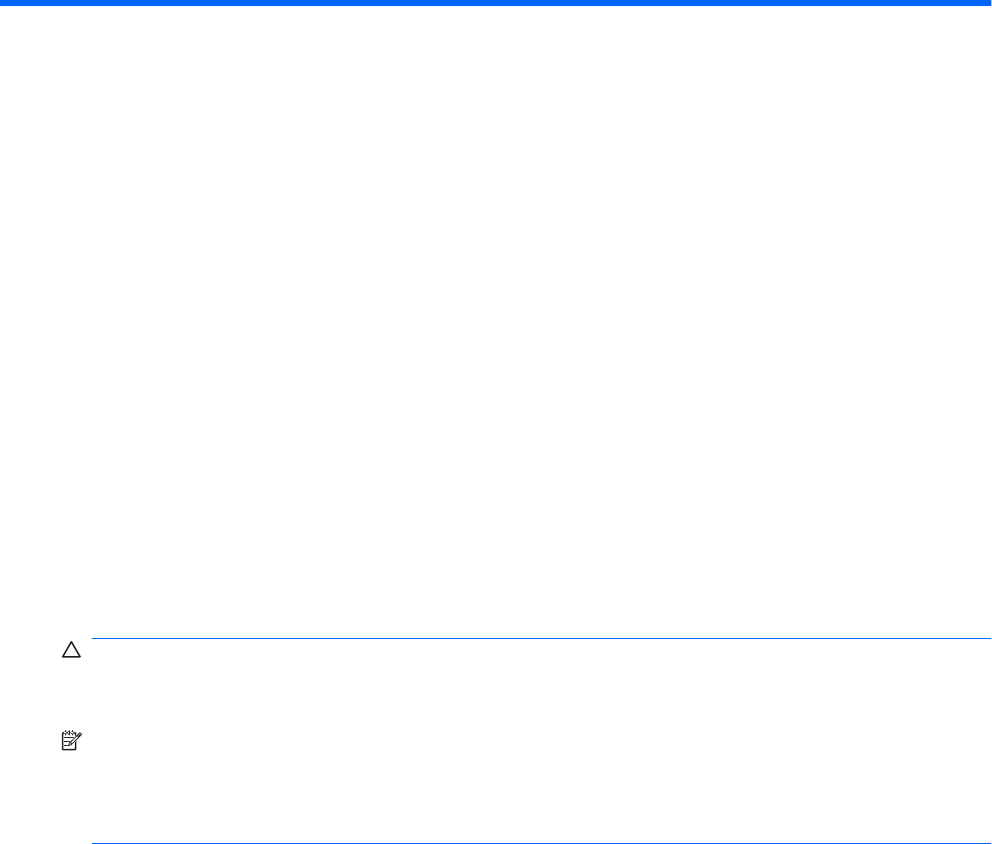
5 Energiagazdálkodás
Az energiagazdálkodás beállítása
Az energiatakarékos üzemmódok használata
A számítógépen gyárilag két energiatakarékos állapot van engedélyezve: az alvó állapot és a
hibernálás.
Az alvó állapot kezdeményezése után a tápfeszültségjelző LED villogni kezd, és a képernyő elsötétül.
A számítógép menti a félbehagyott munkát. Az alvó állapotból gyorsabban vissza lehet térni, mint
hibernálásból. Ha a számítógép huzamosabb ideig alvó állapotban van, vagy ha az akkumulátor alvó
állapotban eléri a kritikus töltöttségi szintet, a számítógép kezdeményezi a hibernálást.
Hibernálás kezdeményezésekor a számítógép a merevlemezen található hibernációs fájlba írja az
adatokat, majd kikapcsol.
VIGYÁZAT! A hang- és videoszolgáltatások minőségromlásának, illetve elvesztésének, valamint az
adatvesztés megelőzése érdekében ne kezdeményezzen alvó vagy hibernált állapotot, miközben
lemezről vagy külső adathordozóról olvas, illetve amíg azokra ír.
MEGJEGYZÉS: Amíg a számítógép alvó vagy hibernált állapotban van, nem kezdeményezhet
semmilyen hálózati kapcsolatot, és nem hajthat végre semmilyen műveletet.
MEGJEGYZÉS: Ha a HP 3D DriveGuard rendszer parkolta a meghajtót, a számítógép nem
kezdeményezi az alvó állapotot vagy hibernálást, és a képernyő kikapcsol.
Az alvó állapot kezdeményezése és megszüntetése
A rendszer a gyári beállításoknak megfelelően akkumulátorról működtetve 15 perc tétlenség után, külső
áramforrásról működtetve pedig 30 perc tétlenség után kezdeményezi az alvó állapotot.
Az energiagazdálkodási beállítások és idők a Windows Vezérlőpultjának Energiagazdálkodási
lehetőségei között módosíthatók.
Ha a számítógép be van kapcsolva, az alvó állapotot a következő módszerek bármelyikével
kezdeményezheti:
●
Kattintson a Start gombra, majd kattintson a Kikapcsolás gombra.
●
Kattintson a Start gombra, kattintson a Zárolás gomb mellett látható nyílra, majd kattintson az Alvó
állapot elemre.
Az alvó állapot megszüntetése:
▲
Röviden nyomja meg a bekapcsoló gombot.
Az energiagazdálkodás beállítása 71